విషయ సూచిక

IDrive
ఎఫెక్టివ్నెస్: కంప్యూటర్లు మరియు మొబైల్ పరికరాలను బ్యాకప్ చేసి సింక్ చేయండి ధర: 100 GB ఉపయోగానికి సౌలభ్యం$3.71/సంవత్సరం నుండి ప్రారంభమవుతుంది : వాడుకలో సౌలభ్యం మరియు ఫీచర్ల మధ్య మంచి బ్యాలెన్స్ మద్దతు: 6-6 ఫోన్ సపోర్ట్, 24-7 చాట్ సపోర్ట్సారాంశం
మీ విలువైన డేటాను హాని నుండి దూరంగా ఉంచడానికి, మీకు ఇది అవసరం కనీసం ఒక బ్యాకప్ని వేరే ప్రదేశంలో ఉంచడానికి. ఆన్లైన్ బ్యాకప్ సేవలు దానిని సాధించడానికి సులభమైన మార్గం మరియు బహుళ Macs, PCలు మరియు మొబైల్ పరికరాలను బ్యాకప్ చేయాల్సిన చాలా మంది వ్యక్తులకు IDrive ఉత్తమ ఎంపిక. నేను దానిని సిఫార్సు చేస్తున్నాను. సేవ స్వయంచాలకంగా మరియు నిరంతరాయంగా ఉంటుంది, కాబట్టి మీ బ్యాకప్లు మర్చిపోబడవు.
కానీ ఇది అందరికీ ఉత్తమ పరిష్కారం కాదు. బ్యాకప్ చేయడానికి మీ వద్ద ఒక కంప్యూటర్ మాత్రమే ఉంటే, బ్యాక్బ్లేజ్ తక్కువ ఖర్చుతో కూడుకున్నది మరియు ఉపయోగించడానికి సులభమైనది మరియు భద్రత మీ సంపూర్ణ ప్రాధాన్యత అయితే, మీకు SpiderOak ద్వారా మెరుగైన సేవలు అందుతాయి.
నేను ఇష్టపడేది : చవకైన ప్రణాళికలు. బహుళ కంప్యూటర్ బ్యాకప్. మొబైల్ పరికరం బ్యాకప్. డ్రాప్బాక్స్ లాంటి సమకాలీకరణ.
నాకు నచ్చనివి : అధిక అధిక రుసుములు.
4.3 IDrive పొందండి (ఉచిత 10 GB)IDrive ఏమి చేస్తుంది?
IDrive అనేది క్లౌడ్ బ్యాకప్ సేవ, ఇది మీ అన్ని కంప్యూటర్లు మరియు పరికరాలను బ్యాకప్ చేయడానికి మిమ్మల్ని అనుమతిస్తుంది మరియు ప్లాన్లు 10GB, 5TB మరియు 10TB నిల్వను అందిస్తాయి.
iDrive సురక్షితమేనా?
అవును, దీన్ని ఉపయోగించడం సురక్షితం. నేను నా iMacలో iDriveని రన్ చేసి ఇన్స్టాల్ చేసాను. Bitdefenderని ఉపయోగించి చేసిన స్కాన్లో వైరస్లు లేదా హానికరమైనవి ఏవీ కనుగొనబడలేదువెంటనే.
నా iMacలో నా 3.56GB బ్యాకప్ని పునరుద్ధరించడానికి దాదాపు అరగంట పట్టింది.

పెద్ద పునరుద్ధరణ కోసం, మీరు షిప్పింగ్ చేయబడే iDrive Expressని ఉపయోగించడానికి మీరు ఇష్టపడవచ్చు. మీ బ్యాకప్ని కలిగి ఉన్న తాత్కాలిక నిల్వ పరికరం. ఈ సేవ ధర $99.50 మరియు యునైటెడ్ స్టేట్స్లో డ్రైవ్ యొక్క ఉచిత రిటర్న్ షిప్పింగ్ను కలిగి ఉంటుంది. US వెలుపలి వినియోగదారులు షిప్పింగ్ కోసం రెండు విధాలుగా చెల్లించాల్సి ఉంటుంది.
IDrive వెబ్సైట్ సమయ వ్యవధిని అందించదు, అయితే iDrive Express విభాగం బిజీగా ఉన్నట్లయితే గణనీయమైన జాప్యాలు జరుగుతాయని కొంతమంది కస్టమర్లు నివేదించారు. ఒక నెల వేచి ఉన్న తర్వాత, ఒక వినియోగదారు అతను ఆర్డర్ను వదులుకున్నట్లు మరియు రద్దు చేసినట్లు చెప్పారు. నాకు ఇక్కడ అనుభవం లేనప్పటికీ, ఇది అసాధారణమైనదని మరియు చాలా సందర్భాలలో IDrive ఎక్స్ప్రెస్ బ్యాకప్ కోసం సమయ వ్యవధి ఒకే విధంగా ఉంటుందని నేను ఊహించాను—”కేవలం ఒక వారం లేదా అంతకంటే తక్కువ వ్యవధిలో.”
నా personal take: ఏదైనా తప్పు జరిగితే మాత్రమే మీరు మీ డేటాను పునరుద్ధరించాలి. ఇది మీకు ఎప్పటికీ జరగదని నేను ఆశిస్తున్నాను, కానీ అవకాశాలు ఉన్నాయి, ఒక రోజు మీరు మీ ఫైల్ల బ్యాకప్ను కలిగి ఉన్నారని మీరు సంతోషిస్తారు. మీరు ఇంటర్నెట్లో మీ డేటాను పునరుద్ధరించడానికి iDrive యాప్ని ఉపయోగించవచ్చు మరియు ఫైల్లు వాటి అసలు స్థానానికి తిరిగి ఇవ్వబడతాయి. లేదా $99.50కి iDrive Express సేవ మీ బ్యాకప్ను బాహ్య హార్డ్ డ్రైవ్లో మీకు పోస్ట్ చేస్తుంది.
IDrive ప్రత్యామ్నాయాలు
- Backblaze (Windows/macOS) ఉత్తమ ప్రత్యామ్నాయం బ్యాకప్ చేయడానికి మీకు ఒక కంప్యూటర్ మాత్రమే ఉంటే . ఇది సింగిల్ కోసం అపరిమిత బ్యాకప్ను అందిస్తుందిMac లేదా Windows కంప్యూటర్ $5/నెల లేదా $50/సంవత్సరానికి. మరిన్నింటి కోసం మా పూర్తి బ్యాక్బ్లేజ్ సమీక్షను చదవండి.
- SpiderOak (Windows/macOS/Linux) భద్రత మీ ప్రాధాన్యత అయితే ఉత్తమ ప్రత్యామ్నాయం. IDrive వలె, ఇది బహుళ కంప్యూటర్ల కోసం 2TB నిల్వను అందిస్తుంది, కానీ దాని ధర రెండు రెట్లు ఎక్కువ. అయినప్పటికీ, SpiderOak బ్యాకప్ మరియు పునరుద్ధరణ రెండింటిలోనూ నిజమైన ఎండ్-టు-ఎండ్ ఎన్క్రిప్షన్ను అందిస్తుంది, అంటే మూడవ పక్షానికి మీ డేటాకు యాక్సెస్ ఉండదు.
- Carbonite (Windows/macOS) పరిధిని అందిస్తుంది అపరిమిత బ్యాకప్ (ఒక కంప్యూటర్ కోసం) మరియు పరిమిత బ్యాకప్ (బహుళ కంప్యూటర్ల కోసం) కలిగి ఉండే ప్లాన్లు మరిన్ని వివరాల కోసం IDrive vs కార్బోనైట్ యొక్క మా వివరణాత్మక పోలికను చదవండి.
- Livedrive (Windows, macOS, iOS, Android) ఒకే కంప్యూటర్కు సంవత్సరానికి $78 (55GBP/నెల)కి అపరిమిత బ్యాకప్ను అందిస్తుంది. . దురదృష్టవశాత్తూ, ఇది IDrive వంటి షెడ్యూల్ చేయబడిన మరియు నిరంతర బ్యాకప్లను అందించదు.
నా రేటింగ్ల వెనుక కారణాలు
ప్రభావం: 4.5/5
IDrive అనేది Mac మరియు Windows వినియోగదారులు బహుళ బ్యాకప్ చేయడానికి సమర్థవంతమైన మార్గం. కంప్యూటర్లు మరియు మొబైల్ పరికరాలు. అప్లోడ్ వేగం సహేతుకంగా వేగంగా ఉంటుంది మరియు ప్రతి ఫైల్ యొక్క చివరి 30 వెర్షన్లు ఉంచబడతాయి. భద్రత మంచిది, కానీ SpiderOak అంత మంచిది కాదు మరియు చాలా మంది వినియోగదారులకు అపరిమిత ప్లాన్లు సరిపోతాయి—అయితే మీరు అధిక ధరలను నివారించడానికి జాగ్రత్తగా తనిఖీ చేయాలి.
ధర: 4/5
IDrive యొక్క వ్యక్తిగత ప్లాన్ అత్యంత సరసమైన క్లౌడ్ అయిన బ్యాక్బ్లేజ్ పర్సనల్ బ్యాకప్కి ప్రత్యర్థిబ్యాకప్ సొల్యూషన్, కానీ మీరు కేవలం ఒకటి కాకుండా బహుళ కంప్యూటర్లను బ్యాకప్ చేయడానికి అనుమతిస్తుంది. కానీ ఇది అన్ని శుభవార్త కాదు. నేను IDrive యొక్క అసమంజసమైన అధిక ఓవర్యేజ్ ఛార్జీల కోసం పూర్తి మార్కును తగ్గించాను, అది నెలకు వందల డాలర్లు ఖర్చు చేయగలదు. వారు దీన్ని మెరుగుపరచాలి.
ఉపయోగ సౌలభ్యం: 4/5
IDrive వాడుకలో సౌలభ్యం మరియు కాన్ఫిగరేషన్ యొక్క సౌలభ్యం మధ్య సహేతుకమైన సమతుల్యతను సాధిస్తుంది. బ్యాక్బ్లేజ్ వలె ఉపయోగించడం అంత సులభం కానప్పటికీ, ఇది అందించని ఎంపికలు మరియు ఫీచర్లను అందిస్తుంది. యాప్ని ఉపయోగిస్తున్నప్పుడు నాకు ఎలాంటి ఇబ్బంది కలగలేదు.
మద్దతు: 4.5/5
IDrive వెబ్సైట్ అనేక ఫీచర్లు మరియు ప్రతి ప్లాట్ఫారమ్ను కవర్ చేసే అనేక వీడియో ట్యుటోరియల్లను కలిగి ఉంది. ఇది వివరణాత్మక మరియు చక్కగా నిర్వహించబడిన FAQ విభాగం మరియు బ్లాగును కూడా కలిగి ఉంది. కంపెనీ ఉదయం 6 మరియు సాయంత్రం 6 గంటల మధ్య (PST), 24-7 చాట్ సపోర్ట్, ఆన్లైన్ సపోర్ట్ ఫారమ్ మరియు ఇమెయిల్ సపోర్ట్ను అందిస్తుంది.
ముగింపు
ప్రతి కంప్యూటర్ వైఫల్యానికి గురవుతుంది. మీరు భయానక కథలను విన్నారని నేను ఖచ్చితంగా అనుకుంటున్నాను. ఒక రోజు అది మీకు సంభవించవచ్చు, కాబట్టి చర్య తీసుకోండి. సమగ్ర బ్యాకప్ ప్లాన్ను సెటప్ చేయండి మరియు ఆ ప్లాన్లో ఆఫ్సైట్ బ్యాకప్ ఉండేలా చూసుకోండి.
క్లౌడ్ బ్యాకప్ సాఫ్ట్వేర్ ఆఫ్సైట్ బ్యాకప్ చేయడానికి సులభమైన మార్గం. సేవను ఎంచుకున్నప్పుడు, మీరు అపరిమిత నిల్వను కలిగి ఉండటం మరియు అపరిమిత సంఖ్యలో కంప్యూటర్లను బ్యాకప్ చేయడం మధ్య నిర్ణయించుకోవాలి. మీరు రెండింటినీ కలిగి ఉండలేరు-మీరు కేవలం ఒకే కంప్యూటర్ను బ్యాకప్ చేయవచ్చు లేదా మీరు ఎంత బ్యాకప్ చేయవచ్చనే దానిపై టోపీని కలిగి ఉండాలి.
IDrive మీరు రెండవ క్యాంపులో ఉన్నట్లయితే మా సిఫార్సు. ఇది ఒక మంచి ఆన్లైన్ బ్యాకప్ పరిష్కారం. మేము దీన్ని సిఫార్సు చేస్తున్నాము మరియు మా ఇటీవలి ఉత్తమ ఆన్లైన్ బ్యాకప్ సేవల రౌండప్లో "బహుళ కంప్యూటర్లకు ఉత్తమ ఆన్లైన్ బ్యాకప్ పరిష్కారం"గా ప్రకటించాము.
సరసమైన ప్లాన్ని ఎంచుకున్న తర్వాత, మీరు మీ Macs, PCలు అన్నింటినీ బ్యాకప్ చేయవచ్చు, మరియు మొబైల్ పరికరాలు క్లౌడ్కు. సాఫ్ట్వేర్ మిమ్మల్ని స్థానిక బ్యాకప్లను చేయడానికి మరియు మీ కంప్యూటర్ల మధ్య ఫైల్లను సమకాలీకరించడానికి కూడా అనుమతిస్తుంది.
IDrive పొందండి (ఉచిత 10 GB)కాబట్టి, ఈ IDrive సమీక్షపై మీ అభిప్రాయం ఏమిటి? దిగువన ఒక వ్యాఖ్యను వ్రాయండి.
కోడ్.మీ డేటా బలంగా ఎన్క్రిప్ట్ చేయబడినందున, ఇది కంటి చూపు నుండి కూడా సురక్షితంగా ఉంటుంది. ఇది అప్లోడ్ చేయబడినప్పుడు లేదా IDrive సర్వర్లలో నిల్వ చేయబడినప్పుడు మీరు ఎవరికీ ప్రాప్యత కలిగి ఉండకూడదు.
మీరు మరింత భద్రతను కోరుకుంటే, మీరు IDrive “ప్రైవేట్ ఎన్క్రిప్షన్ కీ” అని పిలిచే దాన్ని సృష్టించవచ్చు, తద్వారా IDrive కూడా సిబ్బందికి మీ డేటాను యాక్సెస్ చేయడానికి మార్గం లేదు. సాంకేతికంగా, ఇది వాస్తవానికి ప్రైవేట్ కీ కాదు. IDrive వాస్తవానికి ఎన్క్రిప్షన్ కీకి బదులుగా పాస్ఫ్రేజ్ని ఉపయోగిస్తుంది, ఇది అంత సురక్షితమైనది కాదు.
IDrive ఇప్పుడు మీ ఖాతాలోకి లాగిన్ చేసేటప్పుడు అదనపు భద్రతగా రెండు-దశల ప్రమాణీకరణను అందిస్తుంది. మరియు మీ డేటా తమ సర్వర్లలో ఉన్నప్పుడు ఏదైనా తప్పు జరగకుండా సురక్షితంగా ఉందని నిర్ధారించుకోవడానికి వారు జాగ్రత్తగా చర్యలు తీసుకుంటారు. వారు యునైటెడ్ స్టేట్స్లోని బహుళ డేటా సెంటర్లను ఉపయోగిస్తున్నారు, అవి ప్రకృతి వైపరీత్యాలను తట్టుకోవడానికి మరియు అతిక్రమణదారుల నుండి రక్షించడానికి నిర్మించబడ్డాయి. మరియు వారి డేటా నిల్వ పరికరాలు మీ ఫైల్లను రక్షించడానికి బహుళ స్థాయి రిడెండెన్సీని కలిగి ఉన్నాయి.
IDrive ఉచితం?
అవును మరియు కాదు. IDrive 10GB పరిమితితో ఉపయోగించడానికి ఉచిత ప్రాథమిక సంస్కరణను అందిస్తుంది. మీ ఫైల్లు ఆ మొత్తం కంటే ఎక్కువ ఉంటే, మీరు ప్రీమియం వెర్షన్ల కోసం చెల్లించాల్సి ఉంటుంది, ఇది IDrive Mini (100GBకి మొదటి సంవత్సరం $3.71), IDrive పర్సనల్ (5TBకి మొదటి సంవత్సరం $59.62) మొదలైన వాటి నుండి ప్రారంభమవుతుంది.
IDriveని అన్ఇన్స్టాల్ చేయడం ఎలా?
Windows లో IDriveని అన్ఇన్స్టాల్ చేయడానికి, Start > ప్రోగ్రామ్లు > Windows కోసం iDrive > IDriveని అన్ఇన్స్టాల్ చేయండి. Macలో, ఇదిtrickier—ఫైండర్లో అప్లికేషన్ల ఫోల్డర్ని తెరిచి, IDriveపై కుడి-క్లిక్ చేసి, “ప్యాకేజీ కంటెంట్లను చూపించు” ఎంచుకోండి. Contents/MacOS కింద మీరు iDriveUninstaller చిహ్నాన్ని కనుగొంటారు.
మీ ఖాతాను శాశ్వతంగా తొలగించడానికి మరియు IDrive సర్వర్ల నుండి మీ డేటాను తొలగించడానికి, వెబ్సైట్కి సైన్ ఇన్ చేసి, idrive.com/idrive/home/accountకి నావిగేట్ చేయండి. పేజీ దిగువన, మీరు మీ ఖాతాను రద్దు చేయడానికి లింక్ను కనుగొంటారు.
ఈ IDrive సమీక్ష కోసం నన్ను ఎందుకు విశ్వసించాలి?
నా పేరు అడ్రియన్ ట్రై, మరియు నేను 80ల నుండి కంప్యూటర్లను బ్యాకప్ చేస్తున్నాను. నా మొదటి ఉద్యోగం ఆస్ట్రేలియాలోని ఒక ప్రధాన బ్యాంకు యొక్క డేటా సెంటర్లో ఉంది. మేము అప్పట్లో ఆఫ్సైట్ బ్యాకప్ చేసే విధానం ఏమిటంటే, నాలుగు పెద్ద సూట్కేసులను టేపులతో నింపి, వాటిని రోడ్డు మీదుగా తదుపరి బ్రాంచికి తీసుకెళ్లి, వాటిని సేఫ్లో లాక్ చేయడం. విషయాలు చాలా ముందుకు వచ్చాయి!
నా స్వంత ఆఫ్సైట్ బ్యాకప్లను ఉంచుకోవడంలో నేను ఎల్లప్పుడూ శ్రద్ధ వహించను మరియు నేను నా పాఠాన్ని కష్టతరమైన మార్గంలో నేర్చుకున్నాను-రెండుసార్లు! 90వ దశకం ప్రారంభంలో, మా ఇంటి నుండి నా కంప్యూటర్ దొంగిలించబడింది. నేను నా డెస్క్పై ఉన్న కంప్యూటర్ పక్కనే నా బ్యాకప్ (ఫ్లాపీ డిస్క్ల కుప్ప)ని వదిలిపెట్టినందున, దొంగ వాటిని కూడా తీసుకున్నాడు. నేను అన్నింటినీ పోగొట్టుకున్నాను.
ఆ తర్వాత దాదాపు పది సంవత్సరాల క్రితం నా కొడుకు నా బ్యాకప్ డ్రైవ్ను స్పేర్గా భావించి, దానిని ఫార్మాట్ చేసి, తన స్వంత డేటాతో నింపాడు. నా పాత ఫైల్లలో కొన్నింటికి, అది నా వద్ద ఉన్న ఏకైక బ్యాకప్, మరియు నేను వాటిని పోగొట్టుకున్నాను.
కాబట్టి నా తప్పుల నుండి నేర్చుకోండి. మీ కంప్యూటర్ను క్రమం తప్పకుండా బ్యాకప్ చేయండి మరియు ఒక కాపీని వేరొకదానిలో ఉంచండిప్రకృతి వైపరీత్యాల నుండి సురక్షితంగా ఉండే ప్రదేశం... మరియు మీ పిల్లలు మరియు పనివారు.
IDrive సమీక్ష: ఇందులో మీ కోసం ఏమి ఉంది?
IDrive అనేది ఆన్లైన్ బ్యాకప్ గురించి, నేను దాని లక్షణాలను క్రింది విభాగాలలో జాబితా చేస్తాను. ప్రతి ఉపవిభాగంలో, నేను యాప్ అందించే వాటిని అన్వేషించి, ఆపై నా వ్యక్తిగత టేక్ను షేర్ చేస్తాను.
1. అనుకూలీకరించదగిన సెటప్
IDriveను ఇన్స్టాల్ చేయడం మరియు ప్రారంభ సెటప్ చేయడం కష్టం కాదు మరియు మరిన్ని ఎంపికలను అందిస్తుంది ఇతర ఆన్లైన్ బ్యాకప్ యాప్ల కంటే-ముఖ్యంగా బ్యాక్బ్లేజ్. ఇది తప్పనిసరిగా చెడ్డ విషయం కాదు, ప్రత్యేకించి మీరు మీ యాప్లు ఎలా కాన్ఫిగర్ చేయబడతాయో అనే దానితో గజిబిజిగా ఉంటే.
ప్రోగ్రామ్ ఇన్స్టాల్ చేయబడిన తర్వాత, మీరు సైన్ ఇన్ చేసారు (మీరు కొత్తవారైతే ఖాతాను సృష్టించిన తర్వాత) మీరు 'బ్యాకప్ చేయబడే ఫైల్లు మరియు ఫోల్డర్ల జాబితాను చూస్తారు. ప్రారంభంలో, ఆ జాబితా ఖాళీగా ఉంది.

కానీ అది ఖాళీగా ఉండదు. యాప్ ఆటోమేటిక్గా ఫోల్డర్ల డిఫాల్ట్ సెట్తో నింపుతుంది మరియు చాలా కాలం తర్వాత వాటిని అప్లోడ్ చేయడం ప్రారంభిస్తుంది. ఇక్కడ జాగ్రత్తగా ఉండండి!
మీరు ఎంత నిల్వ చేయగలరో దానికి పరిమితి ఉంది. చాలా మంది వ్యక్తులకు 5TB ప్లాన్ సరిపోతుందని, కొందరు స్వయంచాలకంగా ఎంచుకున్న ఫైల్లు పరిమితిని మించిపోయాయని కనుగొన్నారు. వారు ఊహించిన దాని కంటే చాలా పెద్ద బిల్లును స్వీకరించే వరకు తరచుగా వారు గమనించరు. అలాంటి వ్యక్తుల్లో ఒకరు కావద్దు!
IDrive ఇక్కడ మెరుగ్గా పని చేయాలి. వినియోగదారు ప్లాన్ అనుమతించే దానికంటే ఎక్కువ డేటాను స్వయంచాలకంగా ఎంచుకోవడం, హెచ్చరిక లేకుండా స్వయంచాలకంగా అప్లోడ్ చేయడం, ఆపై అదనపు ఛార్జీ విధించడం సరికాదు. మరియు ఆఅదనపు ఛార్జీలు అధికంగా ఉన్నట్లు అనిపిస్తుంది. నా విషయంలో, నేను ఉచిత ప్రాథమిక ఖాతా కోసం మాత్రమే సైన్ అప్ చేసాను, కాబట్టి నేను చాలా జాగ్రత్తగా ఉన్నాను.
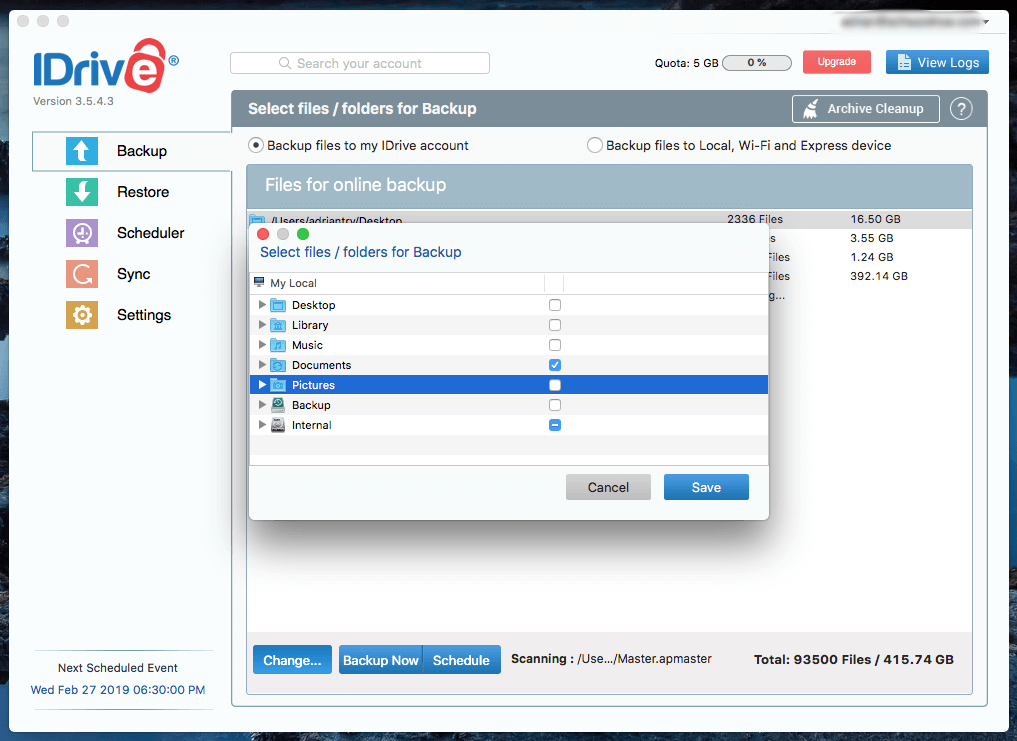
నేను కేవలం నా డాక్యుమెంట్ల ఫోల్డర్ను బ్యాకప్ చేయాలని నిర్ణయించుకున్నాను మరియు అది 5 GB కంటే తక్కువగా వచ్చింది. ప్రారంభ బ్యాకప్ 12 నిమిషాల్లో ప్రారంభం కావాల్సి ఉంది. వేచి ఉండకూడదనుకుంటున్నాను, నేను ఇప్పుడే బ్యాకప్ చేయి బటన్ను క్లిక్ చేసాను.

ప్రారంభ బ్యాకప్ నెమ్మదిగా ఉంది. మీ ఇంటర్నెట్ స్పీడ్పై ఆధారపడి, దీనికి రోజులు లేదా వారాలు పట్టవచ్చు. చెడు సందర్భాల్లో, ఇది నెలలు లేదా సంవత్సరాలు కూడా కావచ్చు. కాబట్టి మీకు భారీ మొత్తంలో డేటా లేదా ప్రత్యేకించి నెమ్మదైన కనెక్షన్ ఉన్నట్లయితే, మీరు మీ బ్యాకప్ను "సీడ్" చేయడానికి ఇష్టపడవచ్చు. అలా చేయడానికి, మీరు బాహ్య డ్రైవ్కు బ్యాకప్ చేసి మెయిల్ ద్వారా పంపండి. ఈ IDrive Express బ్యాకప్ సేవ సంవత్సరానికి ఒకసారి ఉచితం. మీరు నెలల తరబడి అప్లోడ్లను సేవ్ చేసుకోవచ్చు!
నా బ్యాకప్ చాలా చిన్నది, అదే మధ్యాహ్నం తర్వాత పూర్తయింది. చాలా కొన్ని సెట్టింగ్లు అందుబాటులో ఉన్నాయి. మీరు మీ ప్రారంభ కాన్ఫిగరేషన్ని పూర్తి చేయడానికి వాటిని తనిఖీ చేసి, సర్దుబాటు చేయాలనుకుంటున్నారు.
నా వ్యక్తిగత టేక్: సెటప్ అనేది కొన్ని ఇతర ఆన్లైన్ బ్యాకప్ ప్రోగ్రామ్ల కంటే ఎక్కువ ప్రమేయం ఉన్న ప్రక్రియ, ఇంకా చాలా ఉన్నాయి మీకు నచ్చిన విధంగా పని చేయడానికి మీరు ఎంపికలను సర్దుబాటు చేయవచ్చు. అయినప్పటికీ, మీ ప్లాన్ అనుమతించిన దానికంటే ఎక్కువ స్థలాన్ని ఉపయోగించినప్పటికీ, బ్యాకప్ చేయబడిన ఫైల్లు స్వయంచాలకంగా ఎంపిక చేయబడతాయి. మీరు దీన్ని తనిఖీ చేసారని నిర్ధారించుకోండి, తద్వారా మీకు అధిక వయస్సుల కోసం ఛార్జీ విధించబడదు.
2. క్లౌడ్కు మీ కంప్యూటర్లను బ్యాకప్ చేయండి
మానవ తప్పిదం కారణంగా చాలా బ్యాకప్ ప్లాన్లు విఫలమవుతాయి. మాకు మంచి ఉందిఉద్దేశాలు, బిజీగా ఉండండి మరియు మరచిపోండి. అదృష్టవశాత్తూ, IDrive మీ బ్యాకప్లను షెడ్యూల్ చేయడానికి మిమ్మల్ని అనుమతిస్తుంది కాబట్టి అవి స్వయంచాలకంగా జరుగుతాయి.
డిఫాల్ట్గా, అవి ప్రతిరోజూ సాయంత్రం 6:30 గంటలకు సెటప్ చేయబడతాయి, కాబట్టి ఆ సమయంలో మీ కంప్యూటర్ ఆన్ చేయబడిందని నిర్ధారించుకోండి లేదా రీషెడ్యూల్ చేయండి అది ఆన్లో ఉండే సమయానికి బ్యాకప్ చేయండి. బ్యాకప్ పూర్తయిన తర్వాత మీ కంప్యూటర్ను ఆఫ్ చేయడానికి మీరు IDriveని కాన్ఫిగర్ చేయవచ్చు.

మీరు ఇంటర్నెట్లో బ్యాకప్ చేస్తున్నందున, విషయాలు తప్పు కావచ్చు మరియు కొన్నిసార్లు బ్యాకప్లు విఫలమవుతాయి. ఇది క్రమం తప్పకుండా జరగడానికి మీరు భరించలేరు, కాబట్టి వైఫల్యంపై ఇమెయిల్ నోటిఫికేషన్ను స్వీకరించే ఎంపికను తనిఖీ చేయాలని నేను మీకు సిఫార్సు చేస్తున్నాను. మీరు సెట్టింగ్లలో వైఫల్య నోటిఫికేషన్లపై మరింత గ్రాన్యులర్ నియంత్రణను కలిగి ఉన్నారు.
iDrive నిరంతర బ్యాకప్ను కూడా అందిస్తుంది, ఇక్కడ ఇది సవరించిన పత్రాలను పర్యవేక్షిస్తుంది మరియు 15 నిమిషాలలో వాటిని బ్యాకప్ చేస్తుంది. మీ తదుపరి బ్యాకప్కు ముందు ఏదైనా తప్పు జరిగితే మీరు మీ మార్పులను కోల్పోరు అని దీని అర్థం. ఫీచర్ డిఫాల్ట్గా ఆన్ చేయబడింది మరియు ఇది రోజువారీ బ్యాకప్లకు అదనంగా ఉంటుంది, దానికి ప్రత్యామ్నాయం కాదు. కొన్ని ప్లాన్లలో, ఇది బాహ్య మరియు నెట్వర్క్ డ్రైవ్లలో ఉన్న ఫైల్లను లేదా 500MB కంటే పెద్ద ఫైల్లను కలిగి ఉండదు.

చివరిగా, IDrive మీ అన్ని ఫైల్ల యొక్క 30 మునుపటి సంస్కరణలను కలిగి ఉంటుంది మరియు వాటిని శాశ్వతంగా ఉంచుతుంది. బ్యాక్బ్లేజ్ని 30 రోజులు మాత్రమే ఉంచే పద్ధతిలో ఇది గణనీయమైన మెరుగుదల, అయితే అదనపు డేటా మీ నిల్వ కోటాలో లెక్కించబడుతుంది. బ్యాక్బ్లేజ్ లాగా, మీరు తొలగించిన వాటిని మాత్రమే తిరిగి పొందగలరు30 రోజుల పాటు ట్రాష్ నుండి ఫైల్లు.
నా వ్యక్తిగత నిర్ణయం: iDrive యొక్క షెడ్యూల్ చేయబడిన మరియు నిరంతర బ్యాకప్లు ప్రక్రియను సులభతరం చేస్తాయి మరియు మీ ఫైల్లు వాస్తవానికి బ్యాకప్ చేయబడుతున్నాయని నిర్ధారించుకోండి. ఏదైనా తప్పు జరిగితే మీరు నోటిఫికేషన్లను స్వీకరిస్తారు. అవి ప్రతి ఫైల్ యొక్క చివరి 30 వెర్షన్లను నిరవధికంగా ఉంచుతాయి. మీరు మీ స్టోరేజ్ కోటాకు ఎంత దగ్గరగా వస్తున్నారో ఎప్పటికప్పుడు చెక్ చేసుకోండి. యాప్ ఎగువన సహాయక గ్రాఫ్ ప్రదర్శించబడుతుంది.
3. మీ మొబైల్ పరికరాలను క్లౌడ్కు బ్యాకప్ చేయండి
మొబైల్ యాప్లు iOS (9.0 లేదా తర్వాతివి) మరియు Android (4.03) రెండింటికీ అందుబాటులో ఉన్నాయి. మరియు తరువాత). ఇవి మీ ఫైల్లను ఎక్కడి నుండైనా యాక్సెస్ చేయడానికి మిమ్మల్ని అనుమతిస్తాయి మరియు మీ ఫోన్ మరియు టాబ్లెట్ బ్యాకప్ను కూడా అందిస్తాయి.
ఒక బటన్ నొక్కడం ద్వారా మీరు మీ పరికరంలోని ప్రతిదాన్ని బ్యాకప్ చేయవచ్చు లేదా మీ పరిచయాలు, ఫోటోలు/వీడియోలు మరియు క్యాలెండర్ను బ్యాకప్ చేయవచ్చు. సంఘటనలు విడివిడిగా. మీరు మీ పరికరాన్ని ఉపయోగిస్తున్నప్పుడు బ్యాకప్లు బ్యాక్గ్రౌండ్లో జరగవచ్చు, కానీ షెడ్యూల్ చేయడం సాధ్యం కాదు. మీ కెమెరా నుండి ఫోటోలు స్వయంచాలకంగా అప్లోడ్ చేయబడతాయి.
మొబైల్ యాప్లు కొన్ని ఆసక్తికరమైన మార్గాల్లో మీ డేటాను యాక్సెస్ చేయడానికి మిమ్మల్ని అనుమతిస్తాయి. మీరు సమయం మరియు స్థానం ఆధారంగా క్రమబద్ధీకరించబడిన మీ ఫోటోల టైమ్లైన్ను వీక్షించవచ్చు మరియు ఒక వ్యక్తి యొక్క అన్ని ఫోటోలను ఒకే చోట చూడటానికి మీరు IDrive యొక్క ముఖ గుర్తింపును ఉపయోగించవచ్చు.
నా వ్యక్తిగత టేక్: iDrive మొబైల్ యాప్లు పోటీ కంటే ఎక్కువ ఫీచర్లను అందిస్తాయి. వారు మీ పరికరం యొక్క డేటాను బ్యాకప్ చేయడానికి మరియు పునరుద్ధరించడానికి మిమ్మల్ని అనుమతిస్తారుఆసక్తికరమైన మార్గాల్లో మీ కంప్యూటర్ బ్యాకప్ల నుండి సమాచారాన్ని యాక్సెస్ చేయండి.
4. మీ కంప్యూటర్లను స్థానికంగా బ్యాకప్ చేయండి
IDrive మీ కంప్యూటర్ యొక్క స్థానిక బ్యాకప్లను అంతర్గత, బాహ్య లేదా నెట్వర్క్ డ్రైవ్కు కూడా సృష్టించగలదు. అక్కడ మెరుగైన స్థానిక బ్యాకప్ సాధనాలు ఉన్నప్పటికీ (Mac మరియు Windows కోసం ఉత్తమ బ్యాకప్ సాఫ్ట్వేర్ కోసం మా సమీక్షలను తనిఖీ చేయండి), మీరు మీ అన్ని బ్యాకప్ల కోసం iDriveని ఉపయోగించడాన్ని ఎంచుకోవచ్చు.
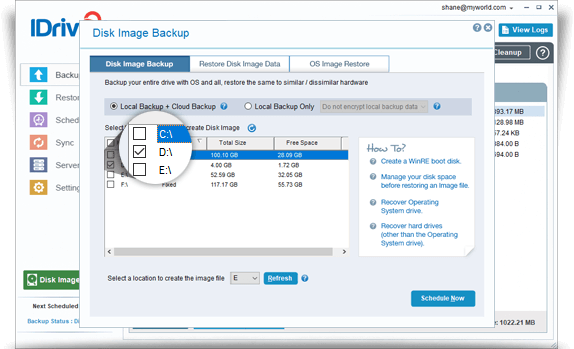
ఈ ఫీచర్ చాలా ఉపయోగకరంగా ఉంది. మీరు మెయిల్ ఐడ్రైవ్ చేయడాన్ని ఎంచుకుంటే, మీ ప్రారంభ బ్యాకప్ను బాహ్య డ్రైవ్లో ఉంచండి. Windows వినియోగదారుల కోసం, సాఫ్ట్వేర్ మీ డ్రైవ్ యొక్క డిస్క్ ఇమేజ్ బ్యాకప్ను కూడా సృష్టించగలదు.
నా వ్యక్తిగత టేక్: నేను నా స్థానిక బ్యాకప్ల కోసం ప్రత్యేక యాప్ని ఉపయోగించాలనుకుంటున్నాను, ఇది చాలా ఉపయోగకరంగా ఉంటుంది ఫీచర్ ఇక్కడ ఉంది. ఇది మీరు iDriveకి మెయిల్ చేయగల ప్రారంభ బ్యాకప్ను సృష్టించే ఎంపికను అందిస్తుంది, ఇది మీకు అప్లోడ్ చేయడానికి వారాలు లేదా నెలలపాటు ఆదా చేస్తుంది. Windows వినియోగదారులు డిస్క్ చిత్రాలను సృష్టించగల సామర్థ్యం కూడా ఉపయోగకరంగా ఉంటుంది.
5. మీ కంప్యూటర్ల మధ్య ఫైల్లను సమకాలీకరించండి
మీ కంప్యూటర్లు మరియు పరికరాల నుండి డేటా IDrive యొక్క సర్వర్లలో నిల్వ చేయబడుతుంది మరియు ఆ కంప్యూటర్లు వాటిని యాక్సెస్ చేస్తాయి ప్రతి రోజు సర్వర్లు. కాబట్టి IDrive ఒక అడుగు ముందుకు వేసి, మొబైల్తో సహా మీ పరికరాల మధ్య కొంత లేదా మొత్తం డేటాను సమకాలీకరించడానికి మిమ్మల్ని అనుమతిస్తుంది.
మీరు దాన్ని సెటప్ చేసే వరకు సమకాలీకరణ అందుబాటులో ఉండదు మరియు అది మీరు “ప్రైవేట్ కీ” ఎన్క్రిప్షన్ని ఉపయోగిస్తుంటే అది అస్సలు అందుబాటులో ఉండదు. కానీ మీరు సింక్ని ఆన్ చేసిన తర్వాత, ఒక ప్రత్యేక ఫోల్డర్ ఆన్ చేయబడుతుందిప్రతి లింక్ కంప్యూటర్. ఫైల్ను భాగస్వామ్యం చేయడానికి, దాన్ని ఫోల్డర్లోకి లాగండి.
ఇది IDriveని డ్రాప్బాక్స్కు పోటీదారుగా చేస్తుంది. మీరు ఇమెయిల్ ద్వారా ఆహ్వానాన్ని పంపడం ద్వారా మీరు కోరుకునే వారితో మీ ఫైల్లను భాగస్వామ్యం చేయవచ్చు. మీరు భాగస్వామ్యం చేస్తున్న ఫైల్లు ఇప్పటికే IDrive సర్వర్లకు బ్యాకప్ చేయబడినందున, సమకాలీకరణకు అదనపు నిల్వ కోటా అవసరం లేదు.
నా వ్యక్తిగత నిర్ణయం: మీ ఆన్లైన్ బ్యాకప్కి Dropbox-శైలి కార్యాచరణను జోడించడం చాలా సులభమైంది. కీలక పత్రాలు మీ కంప్యూటర్లన్నింటికీ స్వయంచాలకంగా సమకాలీకరించబడతాయి మరియు మీరు వాటిని ఇతరులతో కూడా భాగస్వామ్యం చేయవచ్చు.
6. మీ డేటాను పునరుద్ధరించండి
IDrive మీ డేటాను ప్రతిరోజూ బ్యాకప్ చేస్తూ నెలలు లేదా సంవత్సరాలు. కానీ మీకు అవసరమైనప్పుడు మీ ఫైల్లను తిరిగి పొందలేకపోతే, అదంతా సమయం వృధా అవుతుంది. అదృష్టవశాత్తూ, మీ డేటాను పునరుద్ధరించడానికి IDrive మీకు అనేక మార్గాలను అందిస్తుంది.
మొదట, మీరు యాప్ని ఉపయోగించి పునరుద్ధరణను చేయవచ్చు. పునరుద్ధరించు ట్యాబ్ నుండి, మీకు అవసరమైన ఫైల్లను మీరు ఎంచుకోవచ్చు, ఆపై పునరుద్ధరించు బటన్ను క్లిక్ చేయండి.

బ్యాక్బ్లేజ్ కాకుండా, iDrive ఫైల్లను తిరిగి వాటికి పునరుద్ధరిస్తుంది అసలు స్థానం. ఇది సౌకర్యవంతంగా ఉంటుంది, కానీ ఇది ఇప్పటికే మీ హార్డ్ డ్రైవ్లో ఉన్న ఫైల్లను (ఏదైనా ఉంటే) ఓవర్రైట్ చేస్తుంది. అది సమస్య కాకూడదు-మీరు ఫైల్లను రీస్టోర్ చేస్తున్నారు ఎందుకంటే అవి పోయాయి లేదా వాటిలో ఏదో తప్పు జరిగింది.
Windows వెర్షన్ దీని గురించి మిమ్మల్ని హెచ్చరించే సందేశాన్ని పాప్ అప్ చేస్తుంది. కొన్ని కారణాల వలన, Mac సంస్కరణ లేదు మరియు మీ ఫైల్లను పునరుద్ధరించడం ప్రారంభిస్తుంది

